Информация, содержащаяся в ячейке, может быть разного типа: текстовой, числовой, формулы для вычисления.
По умолчанию содержимое ячейки представляется программой Excel в стандартном формате, который устанавливается при запуске программы. Например, для чисел и текстов задается определенный вид и размер шрифта.
Для более наглядного представления данных часто приходиться оформлять их особым образом или форматировать. Выполнить форматирование данных можно с помощью кнопок и списков ленты инструментов вкладки Главная.
Установить необходимые параметры форматирования можно в диалоговом окне Формат ячеек (рис 3.2).
Открывается данное диалоговое окно одним из следующих способов:
üпри выборе кнопки вызова окна настройки форматирования (в правом нижнем углу панелей Шрифт, Выравнивание и Число вкладки Главная) или нажатием сочетания клавиш <Ctrl+1> (единица на цифровой клавиатуре).
üпри вызове контекстного меню щелчком правой кнопки мыши и выборе команды Формат ячеек.
Диалоговое окно Формат ячеек имеет шесть вкладок: Число, Выравнивание, Шрифт, Граница, Заливка, Защита. Для перехода на другую вкладку потребуется щёлкнуть мышью по закладке с нужным именем.
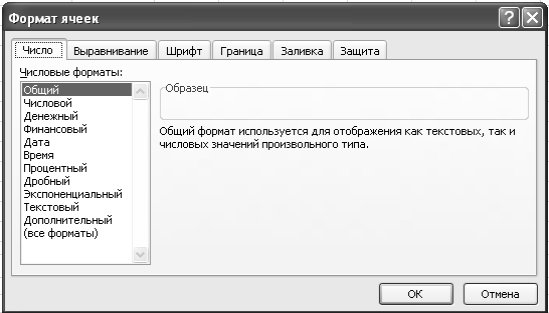 |
Рис. 3.2. Диалоговое окно Формат ячеек. Вкладка Число
Элементы управления на вкладке Число позволяют задать формат для числовых значений в ячейке. Рассмотрим некоторые основные типы числовых форматов:
ü Общий – этот формат принят по умолчанию.
ü Числовой – этот формат позволяет определить число выводимых знаков после десятичной точки, необходимость использования разделителя групп разрядов и способ вывода отрицательных чисел.
ü Денежный – определяет число выводимых знаков после десятичной точки, использование знака денежной единицы и способ вывода отрицательных чисел.
ü Текстовый – применение этого формата к числовому значению позволяет Excel рассматривать его как текст.
Вкладка Выравнивание позволяет задать способ выравнивания данных по вертикали и по горизонтали, объединить несколько ячеек, изменить ориентацию текста в ячейке, разрешить перенос текста по словам внутри ячейки (рис. 3.3).
Изменить тип, начертание и размер шрифта можно с помощью раскрывающихся списков вкладки Шрифт. Другие элементы управления вкладки Шрифт позволяют создать эффект зачёркнутого шрифта, придавать тексту или числам формат нижнего или верхнего индекса.
На вкладке Границы вычерчивается рамка вокруг выделенной ячейки, задаётся тип и цвет линии обрамления.
Изменение цвета фона ячейки производится на вкладке Заливка.
Практическое задание
Отформатируйте текст, введённый в ячейку C2:
1. Перейдите к ячейке C2.
2. Установите формат Текстовый.
3. Расположите набранный текст по вертикали и по горизонтали – по центру.
4. Задайте шрифт Courier New, начертание – полужирный, размер – 14.
5. Вычертите рамку вокруг ячейки, изменив тип и цвет линии обрамления.
6. Сохраните изменения.
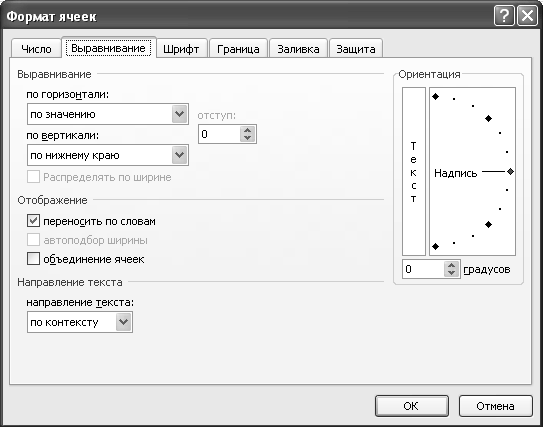
Рис. 3.3. Диалоговое окно Формат ячеек. Вкладка Выравнивание
Лабораторная работа № 2
Управление элементами рабочей книги
 2015-04-08
2015-04-08 8615
8615
